So planen Sie eine Besprechung in Microsoft Outlook
Microsoft Outlook bietet viel mehr als nur einen E-Mail-Dienst. Es verfügt über eine Kalenderfunktion, mit der Sie Besprechungen mit Kollegen oder Kunden planen können.
In Outlook können Sie die verfügbaren Zeiten aller eingeladenen Personen anzeigen und eine Zeit auswählen, die für alle geeignet ist. Im Folgenden wird erläutert, wie Sie diese Planungsfunktion in Outlook verwenden.
So erstellen Sie ein neues Ereignis in Outlook
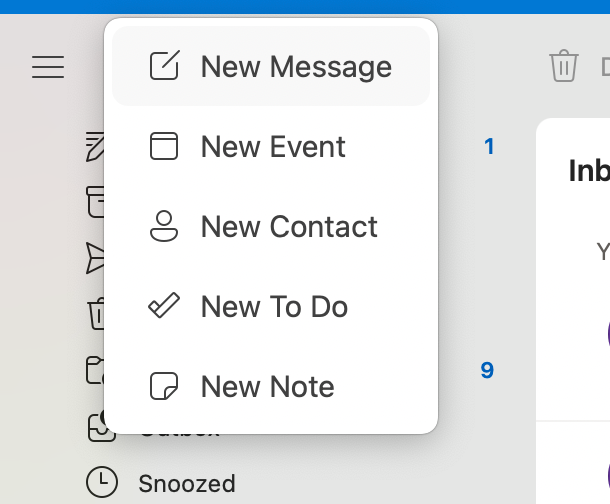
1. Um eine Besprechung oder ein Ereignis einzurichten, bewegen Sie den Mauszeiger über Neue Nachricht > wählen Sie Neues Ereignis aus dem Dropdown-Menü oder wählen Sie das Kalendersymbol und dann Neues Ereignis .
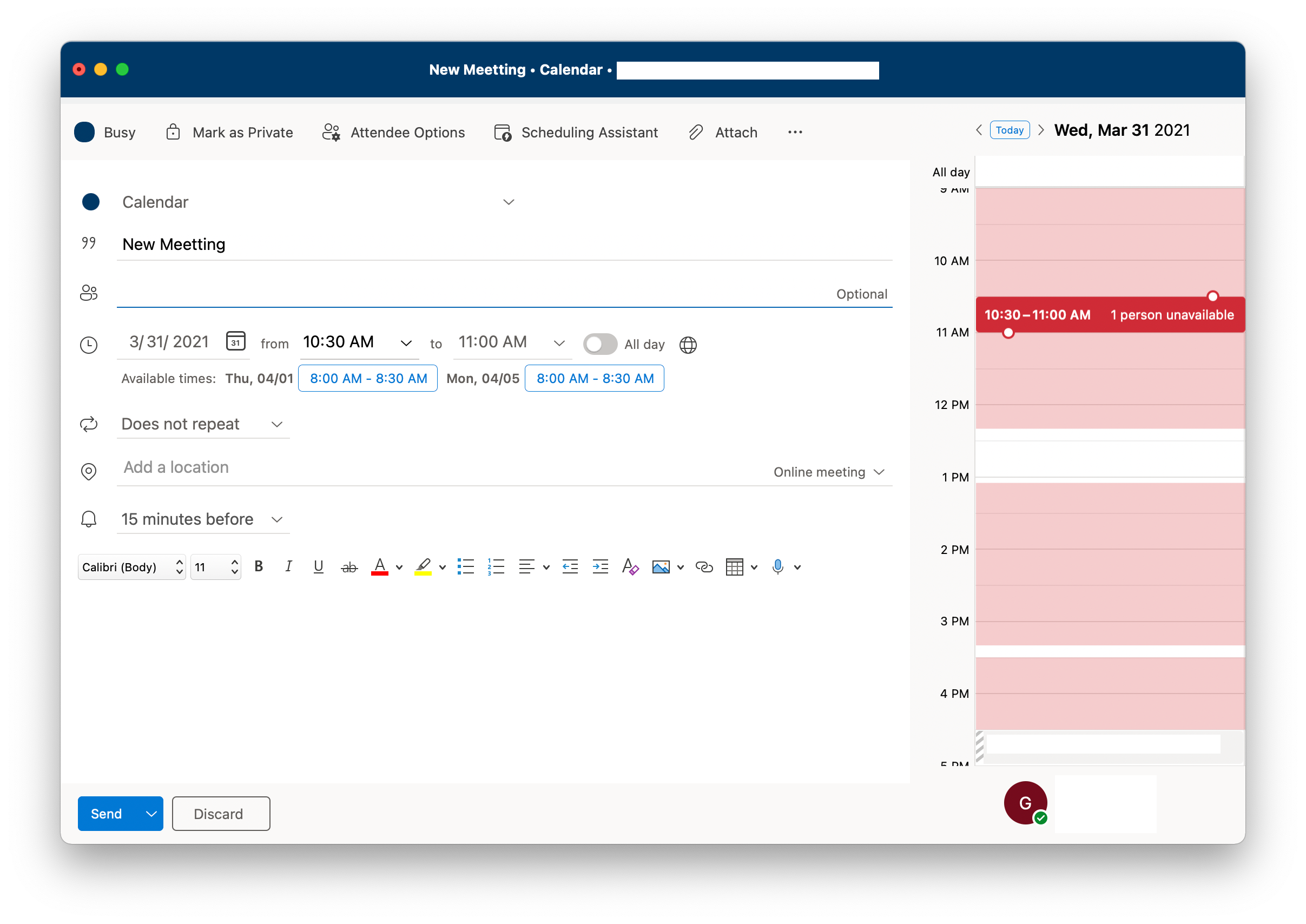
2. Mit dem Popup-Fenster können Sie Ihre Veranstaltung betiteln, Personen mit E-Mail-Adressen einladen, Datum und Uhrzeit auswählen, einen Ort auswählen und Ihre Veranstaltung beschreiben.
So verwenden Sie den Planungsassistenten in Outlook
1. Sobald Sie eingeladene Personen hinzufügen, schlägt Outlook einen Zeitpunkt vor, zu dem alle verfügbar sind. Wenn Sie jedoch Ihre eigene Zeit auswählen möchten, können Sie in der obersten horizontalen Spalte der Registerkarten auf Planungsassistent klicken.
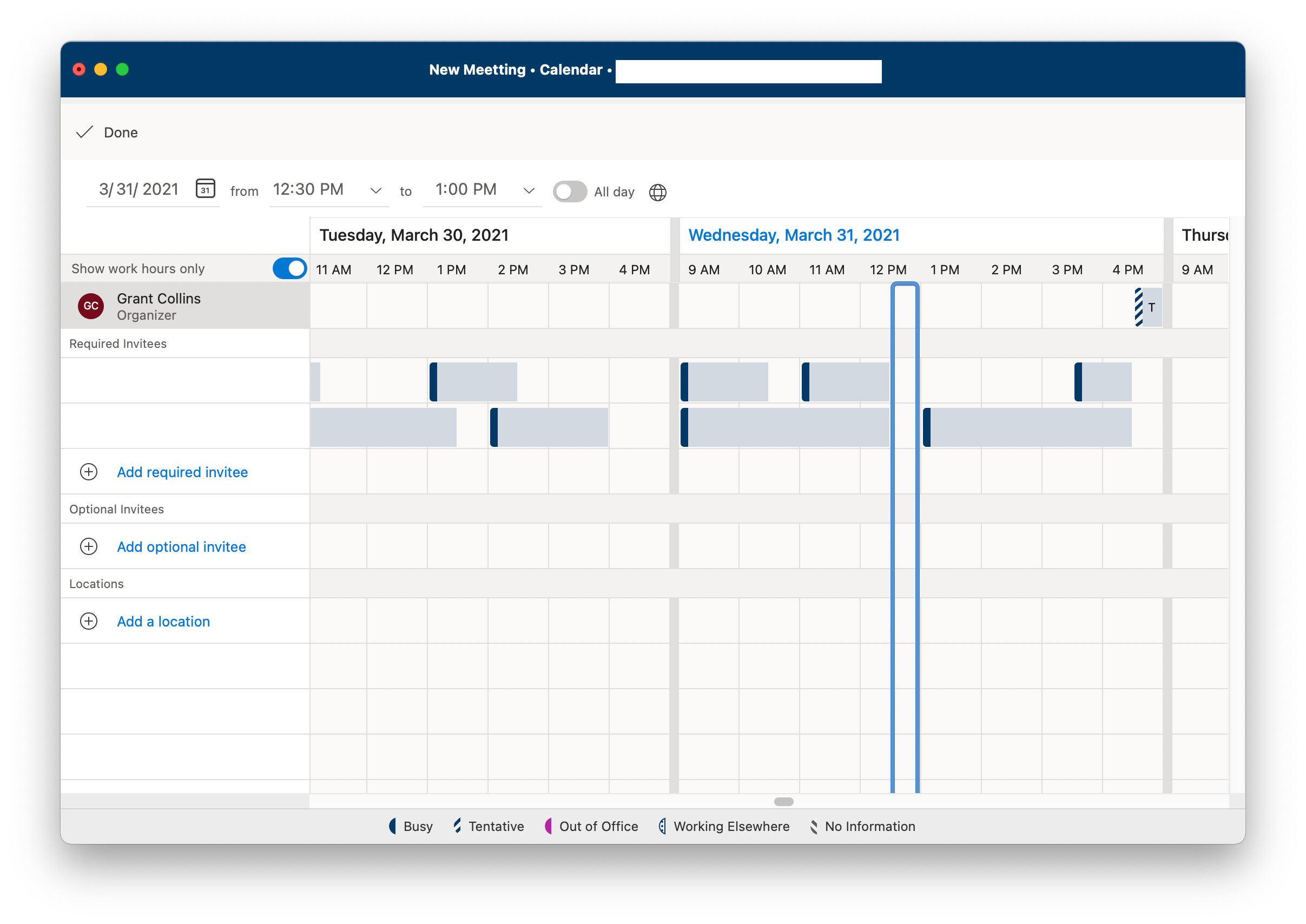
2. Sie können jetzt die genauen Zeiten anzeigen, zu denen Sie und Ihre Teilnehmer für eine Besprechung verfügbar sind. Nicht verfügbare Zeiten werden blau angezeigt und die verfügbaren Zeiten bleiben leer.
3. Die blaue Rechteckauswahl wird zu einem Zeitpunkt angezeigt, an dem alle Teilnehmer verfügbar sind. Ziehen Sie das Rechteck auf eine geeignete Zeit und klicken Sie dann oben links im Fenster auf Fertig.
So wählen Sie einen Besprechungsort in Outlook aus
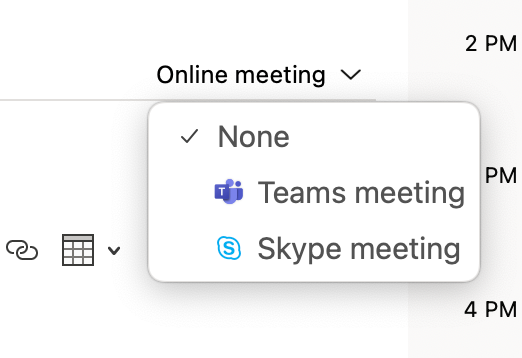
Outlook leitet Sie zurück zu den Details Ihrer Veranstaltung, wo Sie die Einrichtung Ihres Meetings abschließen können, indem Sie einen Ort auswählen.
Wenn Ihr Team remote arbeitet, können Sie Zoom oder Skype anstelle von Online-Besprechungen verwenden, indem Sie die URL in die Standortleiste gegenüber dem Dropdown-Menü einfügen.
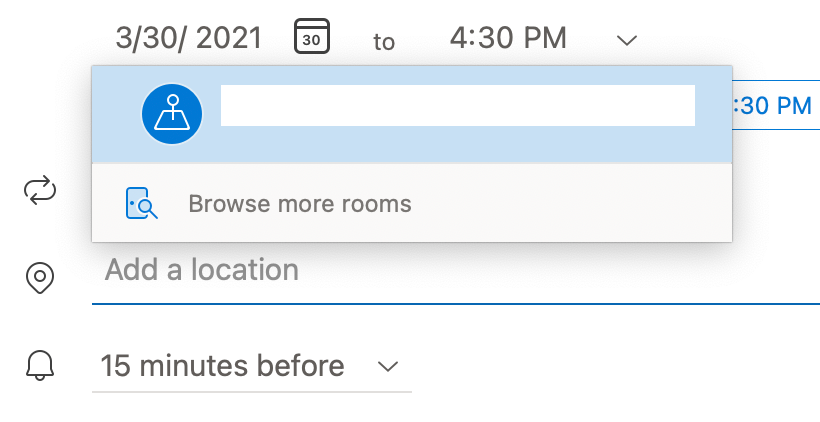
Wenn Ihr Team jedoch im Büro ist, können Sie einen Besprechungsraum auswählen. Klicken Sie dazu auf Standort hinzufügen > Weitere Räume durchsuchen .
Räume (von Ihrem Office 365-Administrator festgelegt) werden unter dem Raumfinder in der rechten Spalte angezeigt und geben an, ob sie für die Besprechung verfügbar oder nicht verfügbar sind, die Sie im Planungsassistenten auswählen.
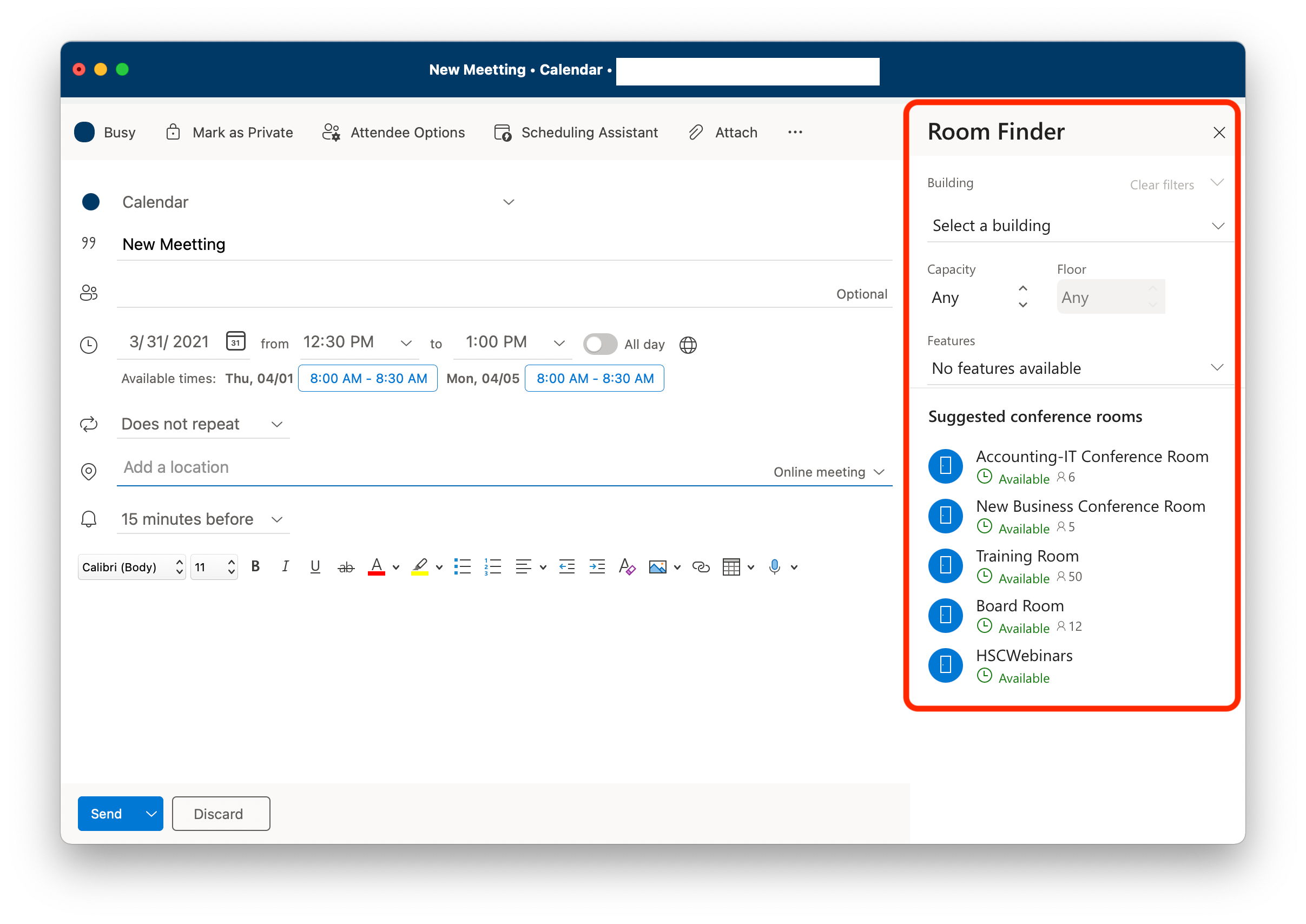
Nachdem Sie einen Ort ausgewählt haben, ist Ihr Meeting fertig! Klicken Sie einfach auf Senden , und Sie senden Ihren eingeladenen Personen per E-Mail eine Benachrichtigung über Ihr Meeting, von wo aus sie entweder annehmen oder ablehnen können.
Sollten Sie Besprechungen in Outlook planen?
Durch das Einrichten von Besprechungen in Outlook kann die unnötige Hin- und Her-Kommunikation bezüglich eines Besprechungstermins reduziert werden. Sie können Besprechungen in Outlook jedoch nur planen, wenn die eingeladenen Personen auch Outlook-Benutzer sind.
Wenn Sie also viele Besprechungen außerhalb Ihres Unternehmens mit Kunden planen, die Outlook nicht verwenden, sollten Sie ein anderes Planungsassistententool verwenden.
